ブログメニュー
おすすめ記事

iPadだけでブログを始める方法を徹底解説!WordPress開設から運営まで



iPadのホーム画面をおしゃれに!快適で使いやすくカスタマイズする方法



iPadオタクが選ぶおすすめ神アプリ33選【2024年版】



【2024年版】iPadでできること25選!簡単な使い方や応用方法も!



【2024年版】5年愛用したiPad Proと一緒に使ってる激推しアクセサリーまとめ



FlexiSpot E7とE7 Pro、E8の違いは?選び方や注意点も解説!



iPhoneでWordPressブログを作成する方法を画像付きで徹底解説!



iPhone 13 Pro MAXと合わせて買いたいおすすめアクセサリーまとめ!



MacBookでWordPressブログを始める!おすすめ理由や開設&運営方法も!



【2024年版】5,000円で買えるプレゼント用おすすめガジェット30選!



デスクツアー2022|ガジェットブロガーのおしゃれ在宅デスク環境



【全部使った】iPadお絵かきスタンド&作業台を実機比較!結論BOYATAがおすすめ!



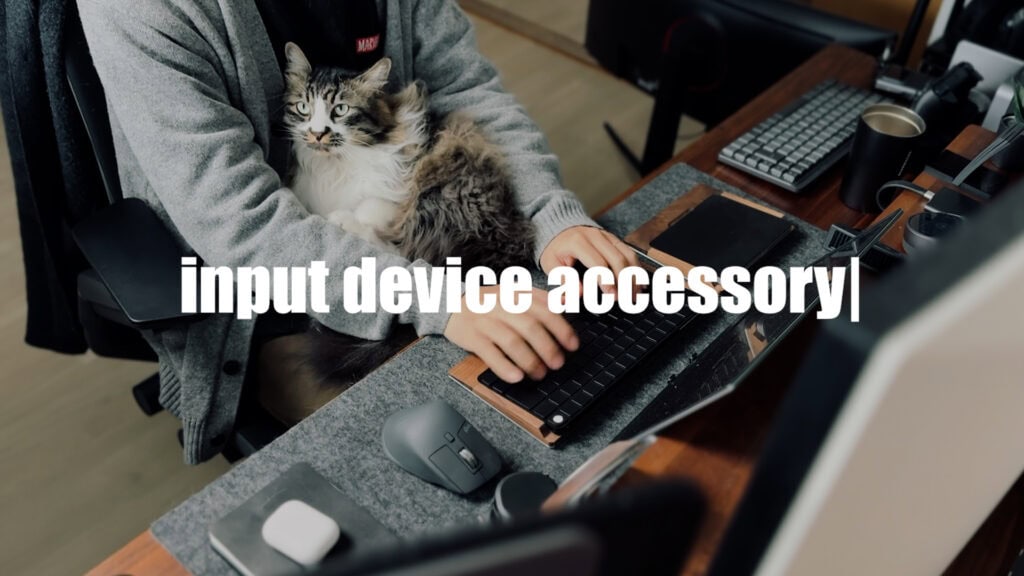














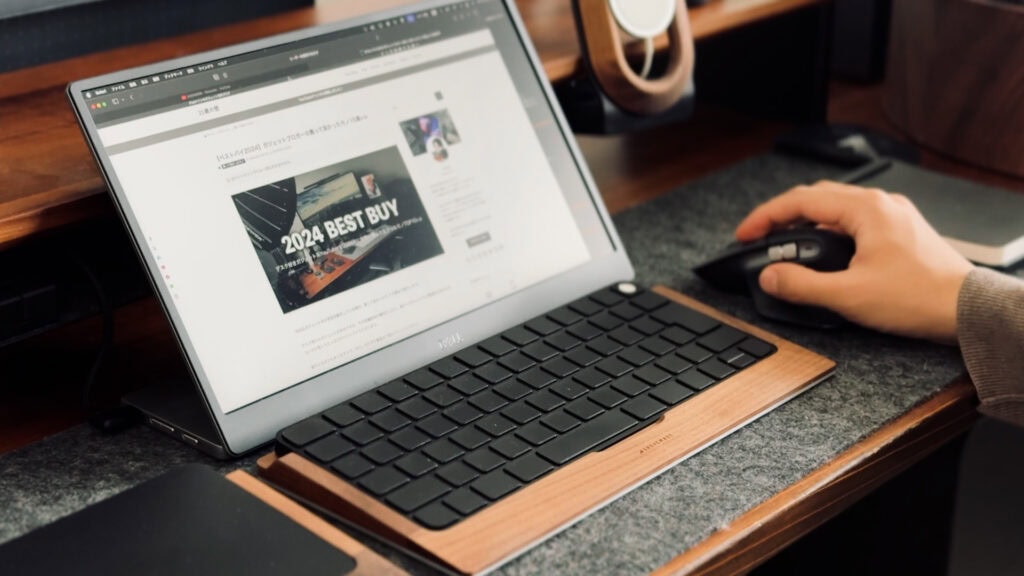











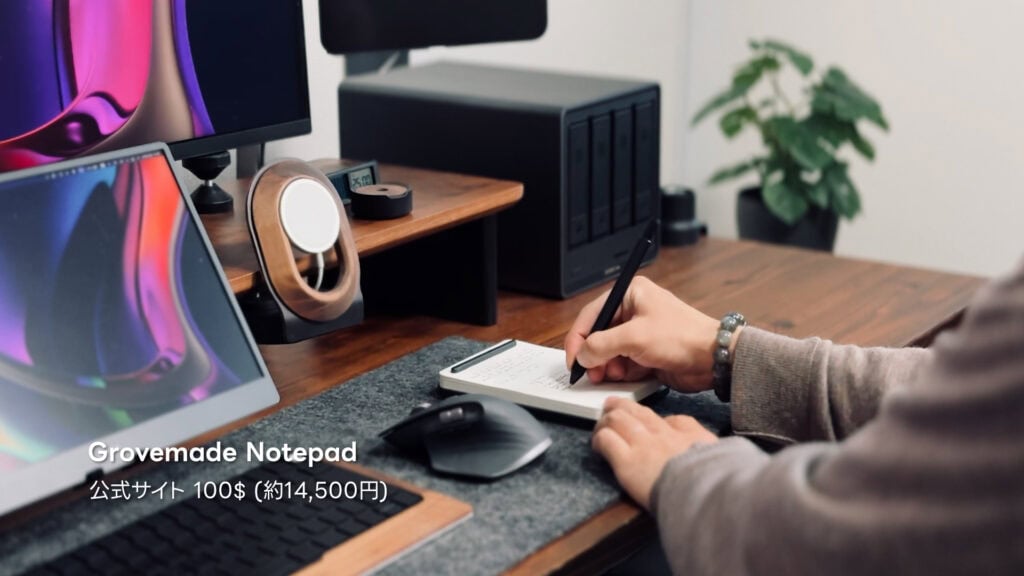


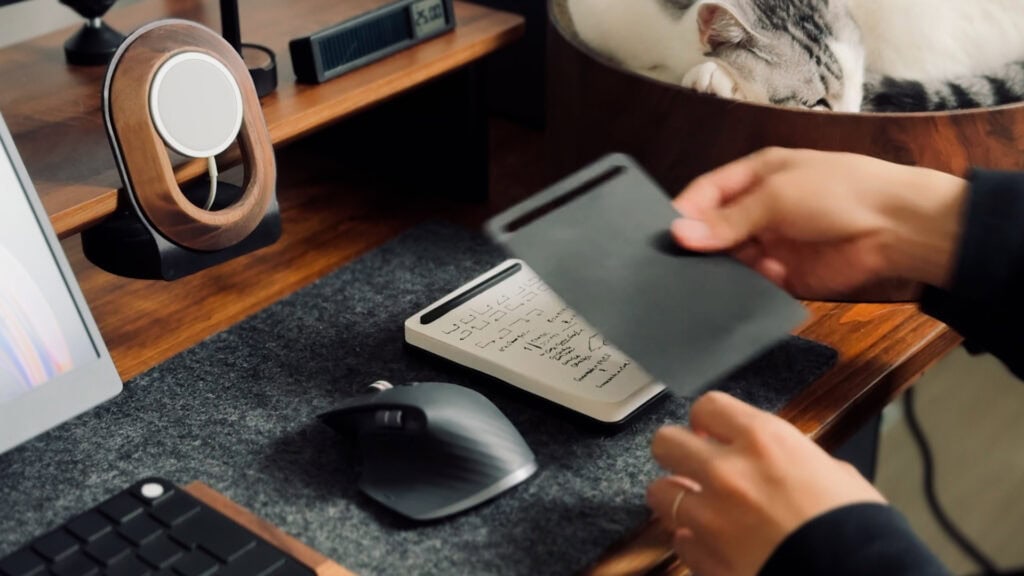
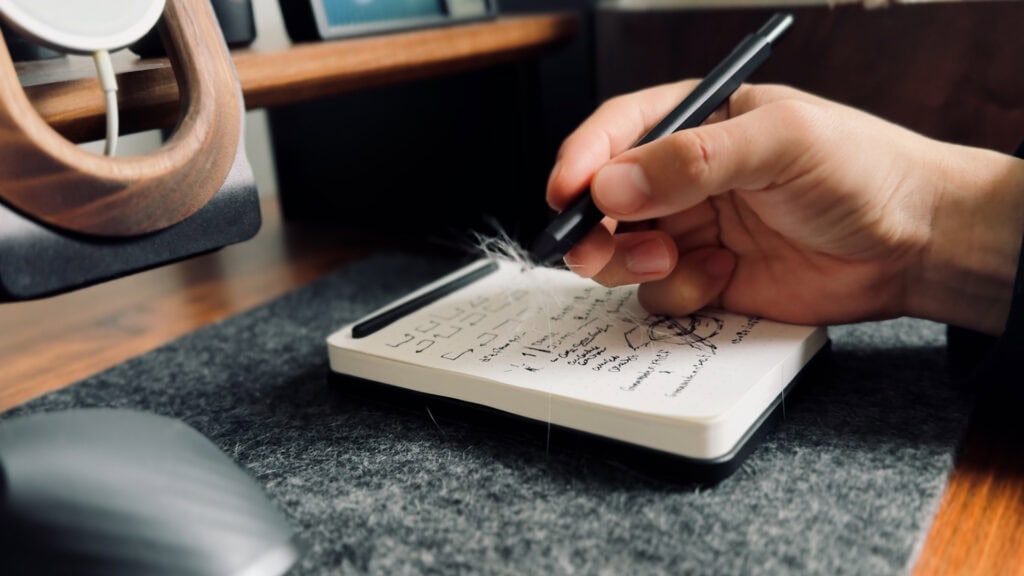























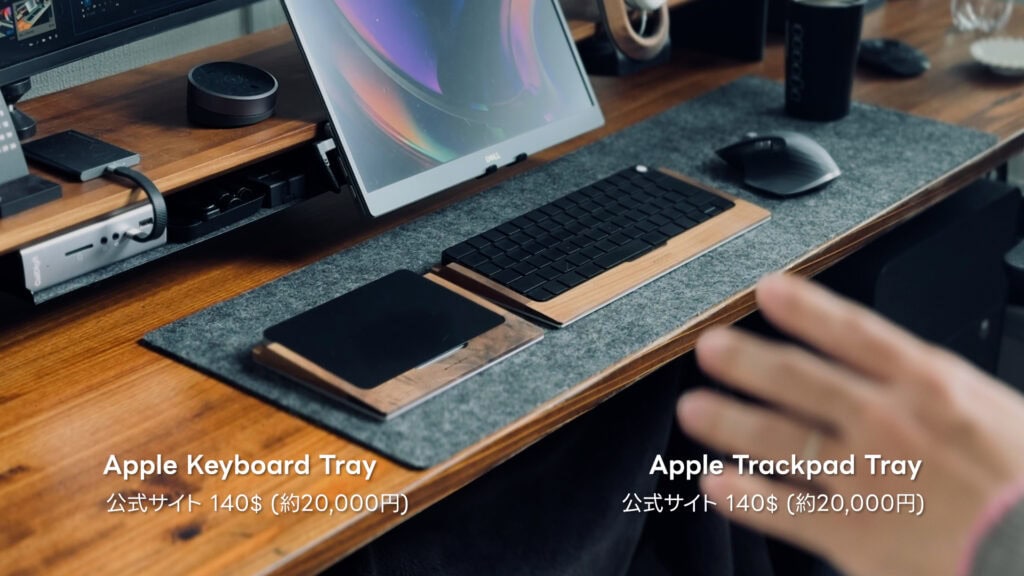

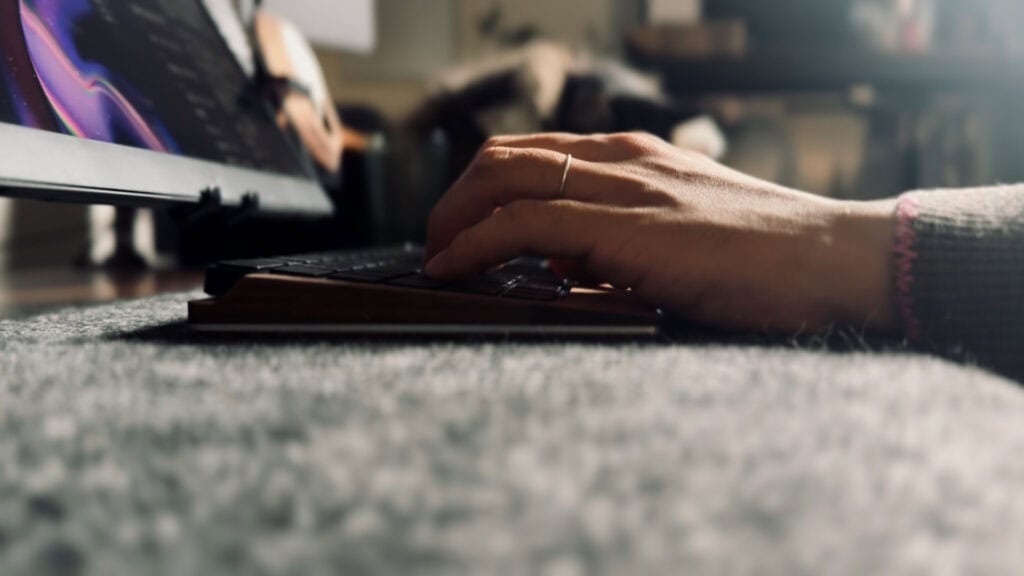




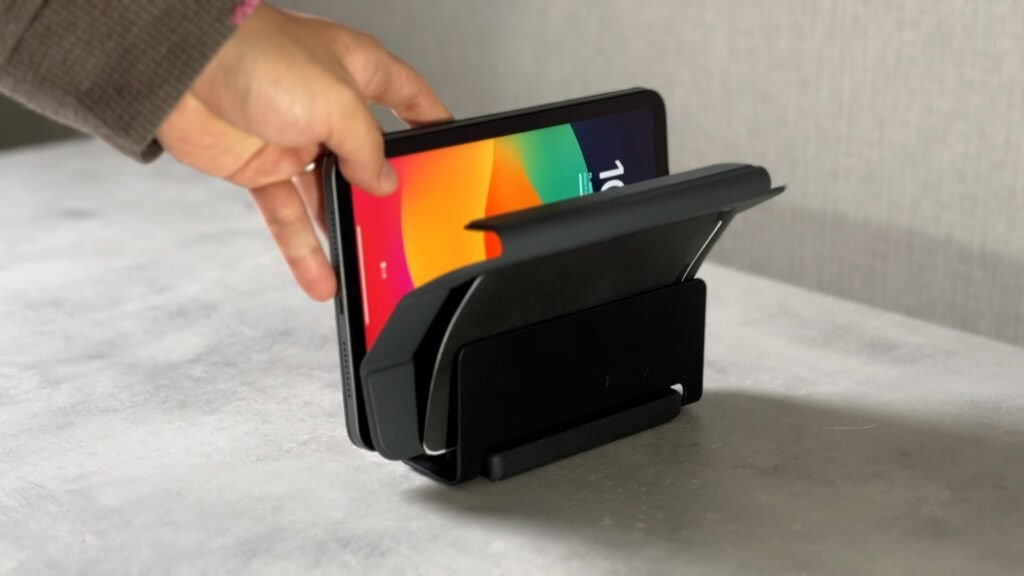
















































































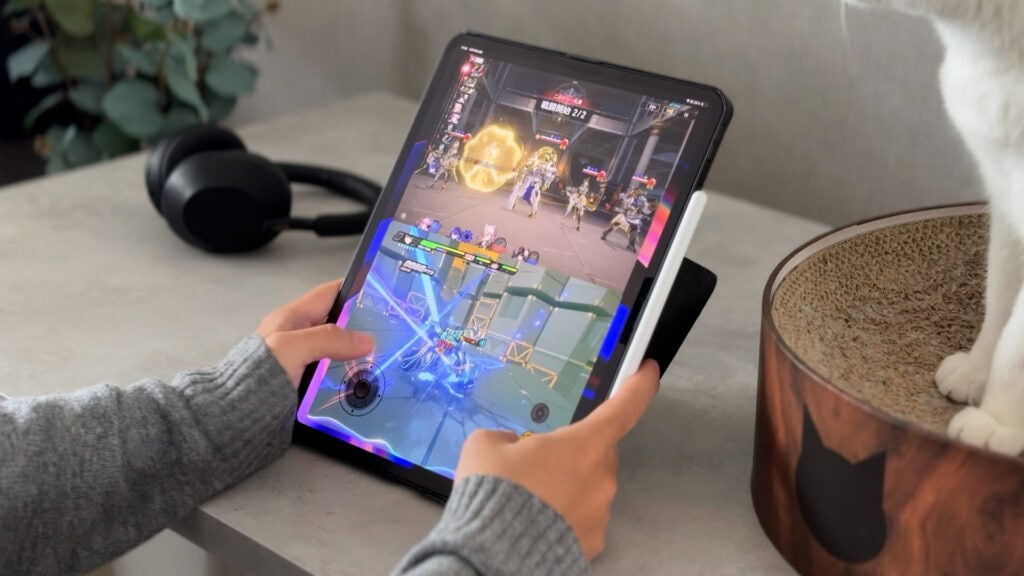
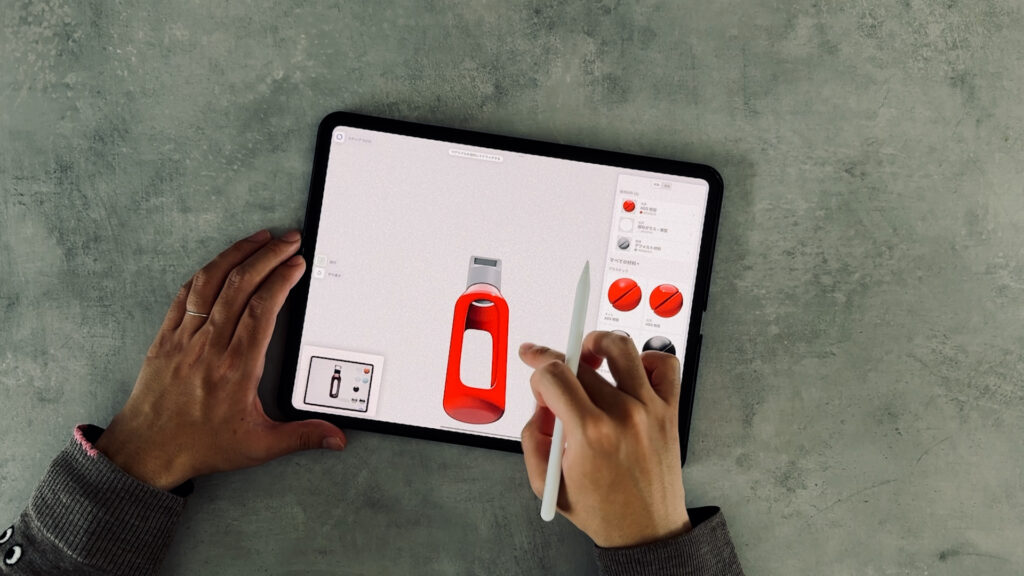
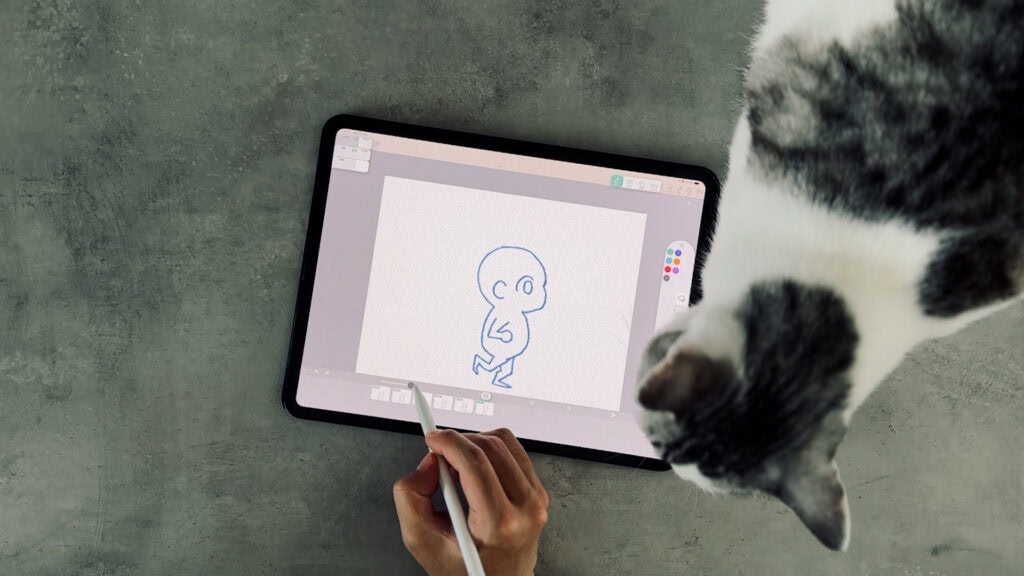
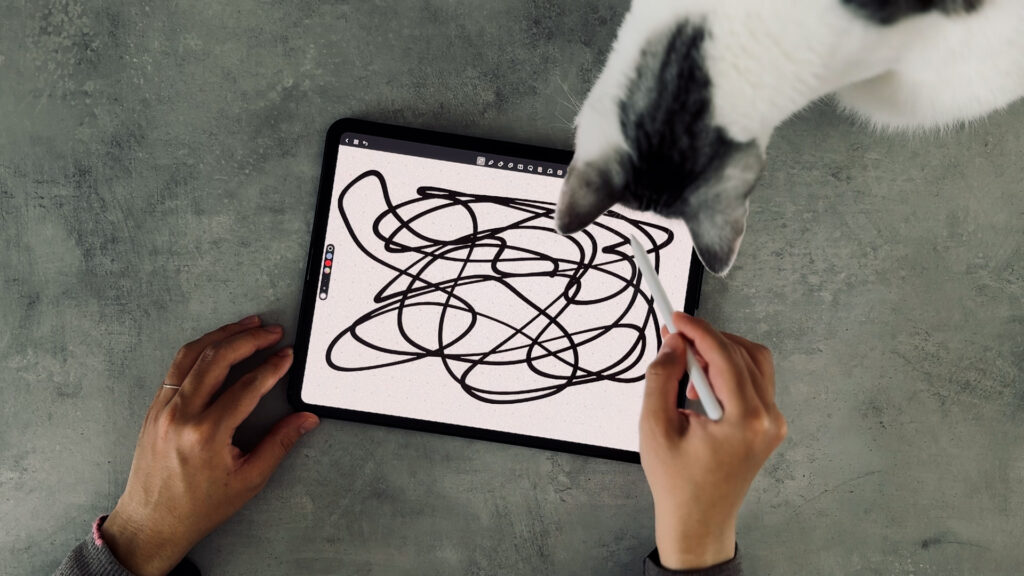
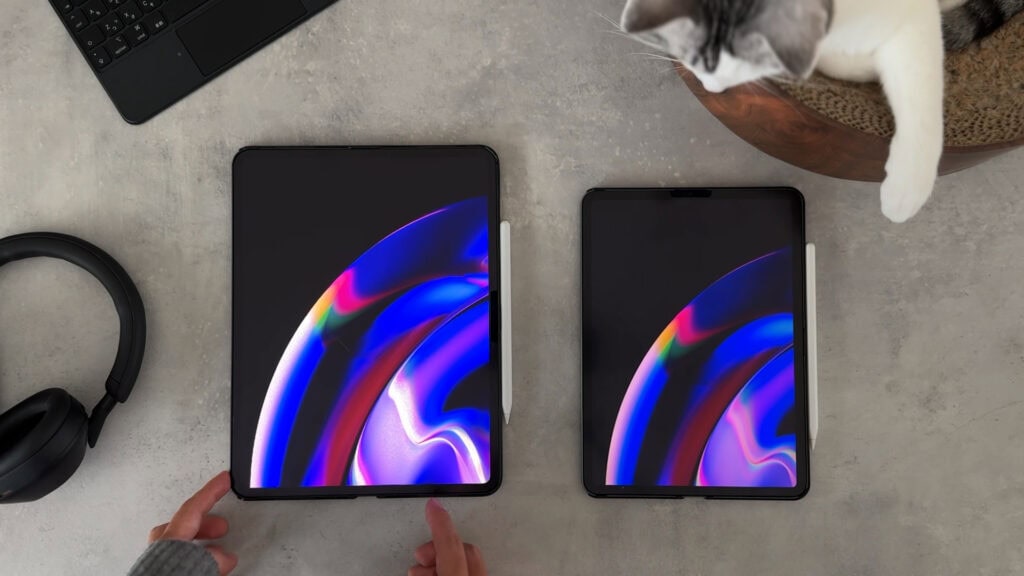







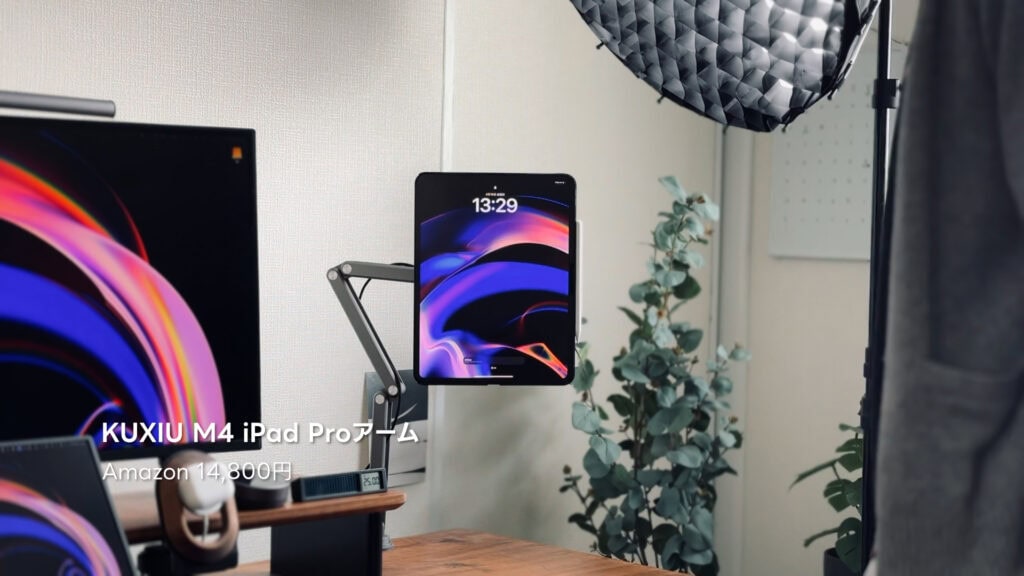
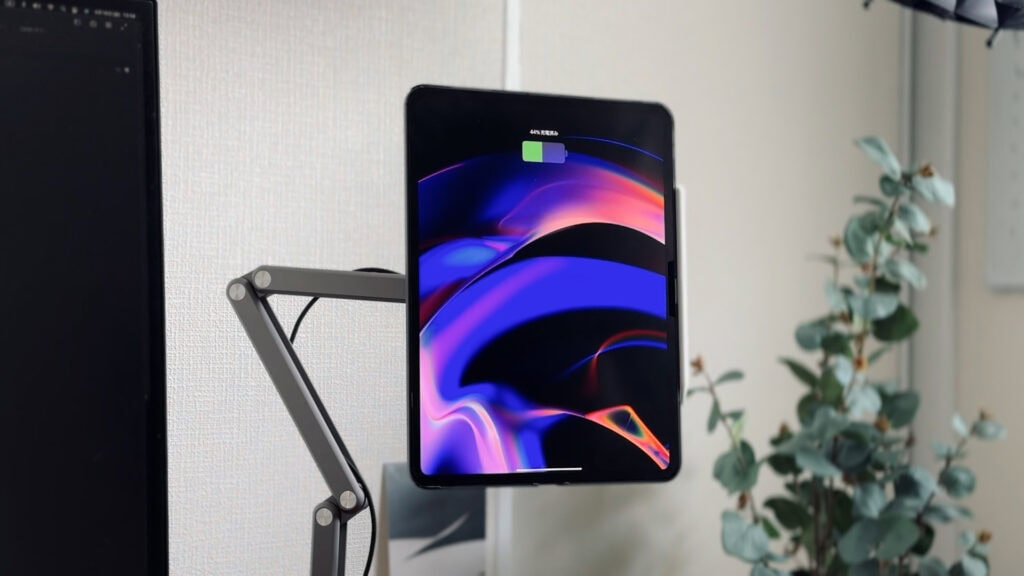
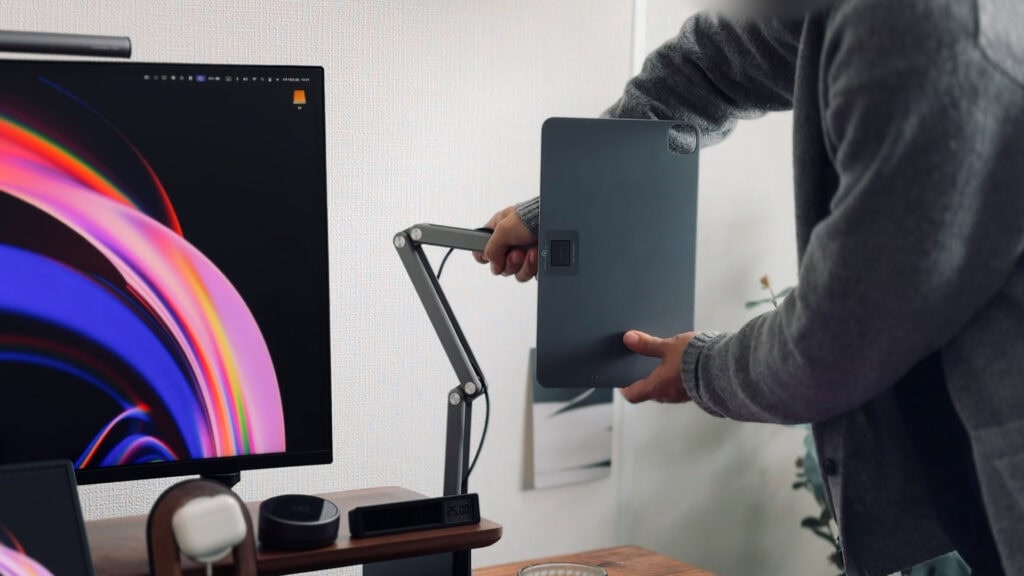


























コメント
コメント一覧 (1件)
いつもshotaさんのブログとYouTubeが大好きで観覧させて頂いている中学生です。
僕もいつかshotaさんの様な素敵なデスクを作りたい!と毎日思っているんですがお金が、、、shotaさんなりに中学生でできるおすすめお金稼ぎを教えて頂けると嬉しいです!
それでは本題に入ります。今回の「デスクをおしゃれにカスタマイズする厳選アイデア20選」ブログ版もYouTube版もとっても良かったです!とっても参考になりました!またこんな感じのブログやYouTubeを上げてほしいです!
それではこれからも頑張ってください。応援しています!